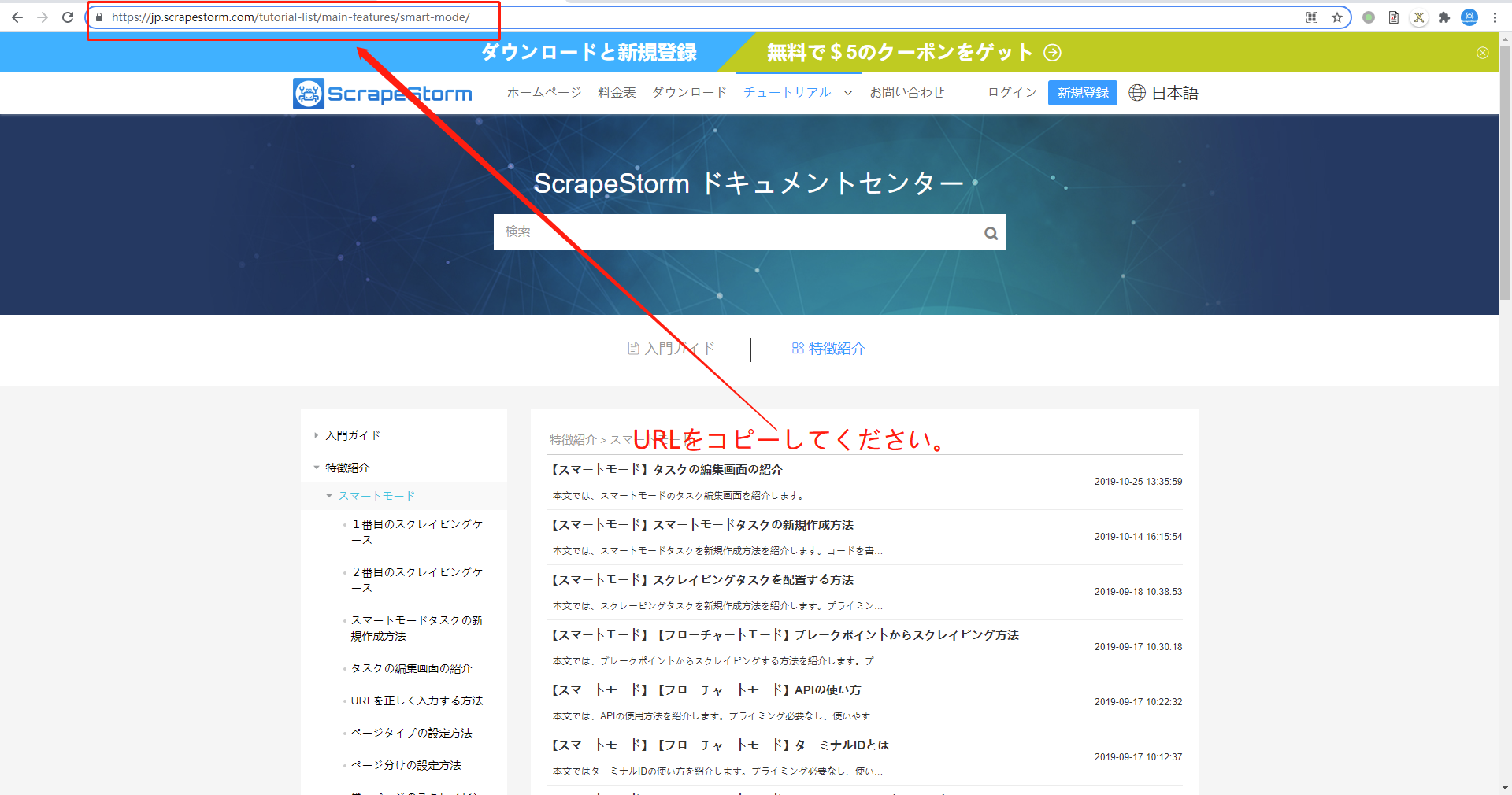【スマートモード】スマートモードタスクの新規作成方法 - ScrapeStorm
摘要:本文では、スマートモードタスクを新規作成方法を紹介します。コードを書かなく、使いやすいです。 ScrapeStorm無料ダウンロード
ScrapeStormとは、強い機能を持つ、プログラミングが必要なく、使いやすいWebスクレイピングツールです。今回は初心者にしてもすぐマスターできるのスマートモードのタスク新規作成方法を紹介します。
1、タスクの新規作成方式
(1)ソフトウェアのホムページ画面の入力ボックス(入力できるURLは1つだけ)
ここでURLを入力すると、ScrapeStormは自動的にURLを識別、タスクの設定画面に移動します。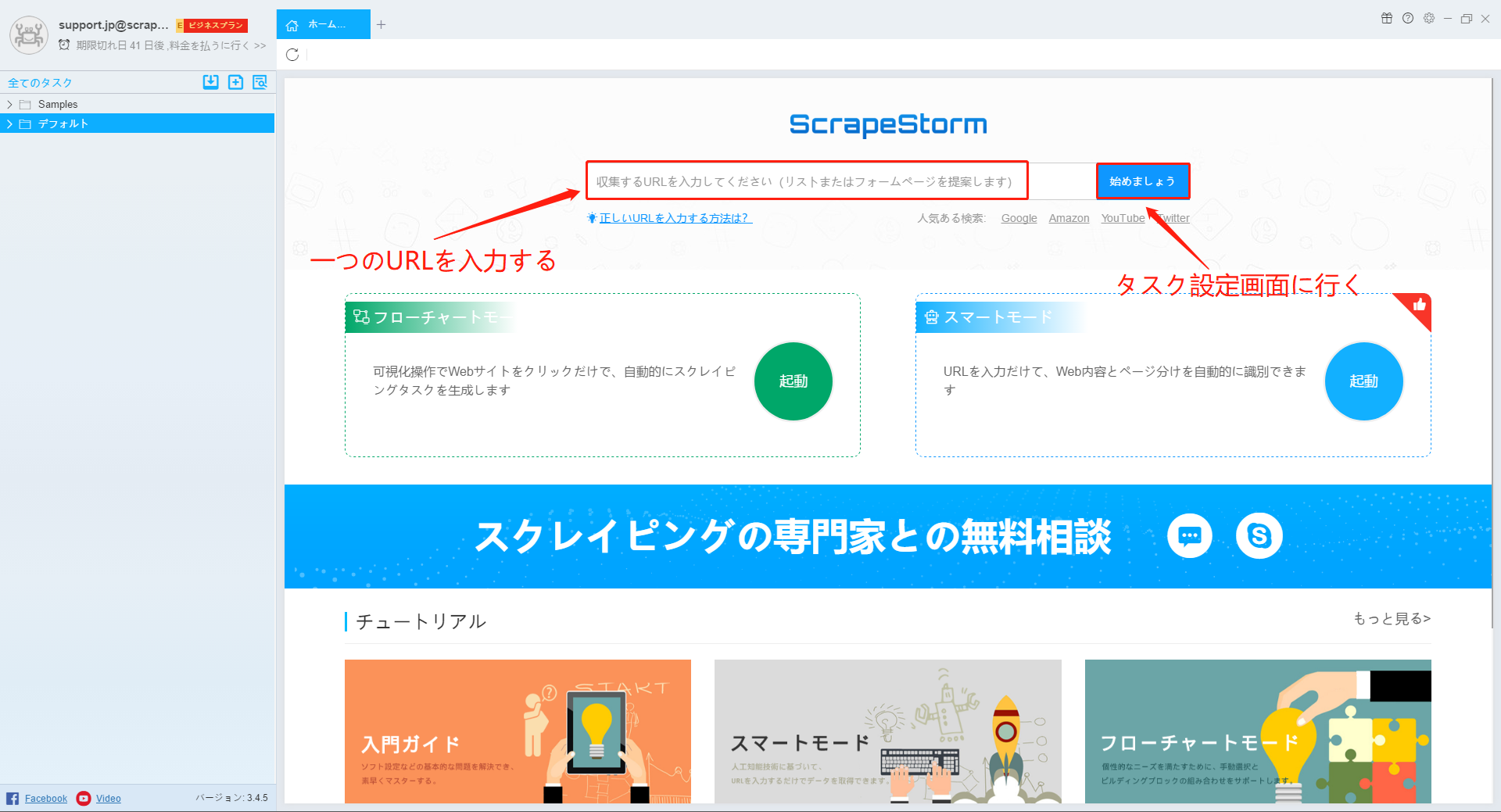
(2)ソフトウェアのホムページ画面のスマートモード起動ボタン
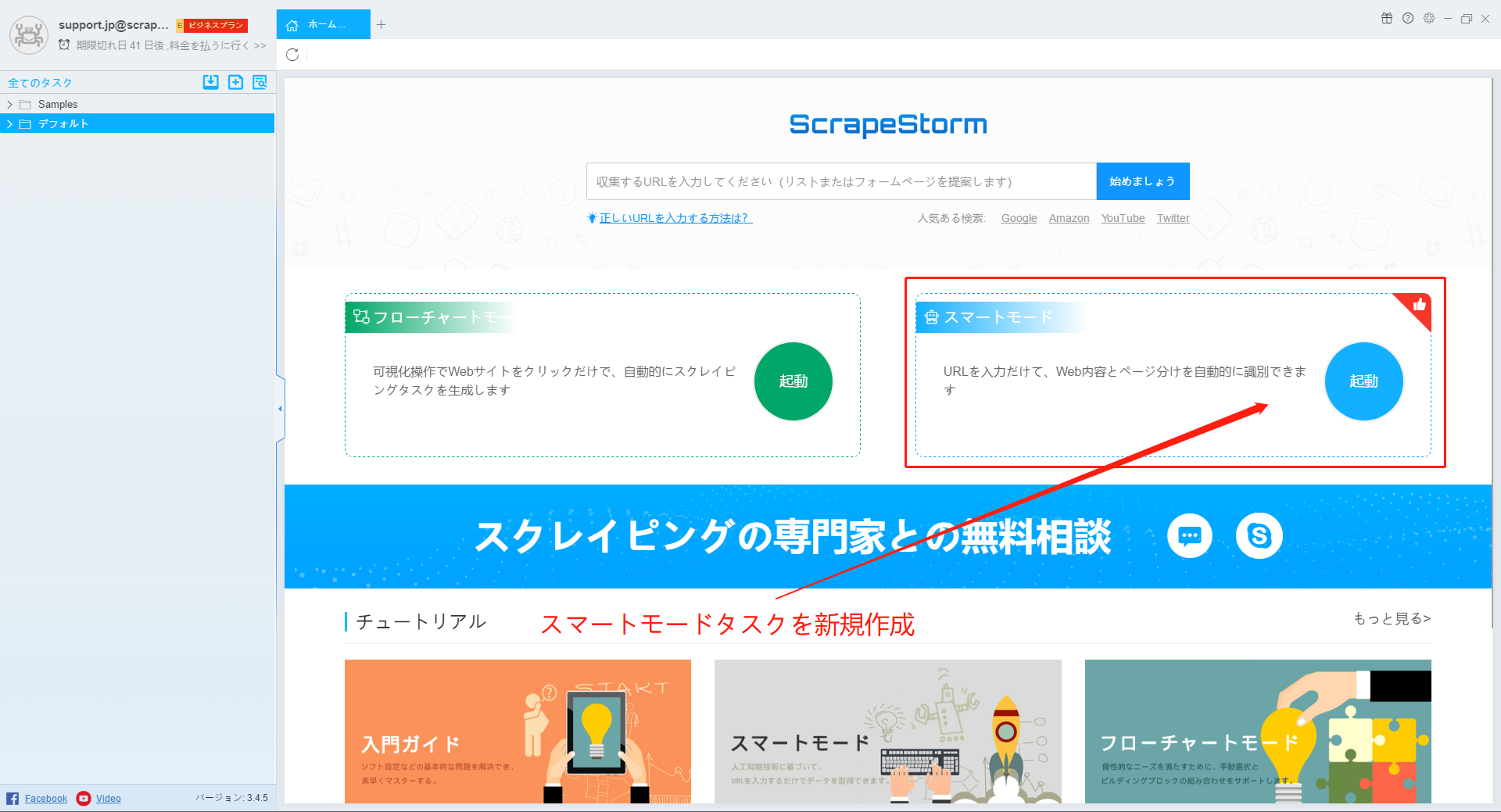
(3)左側のタスクリストの「+」ボンタン
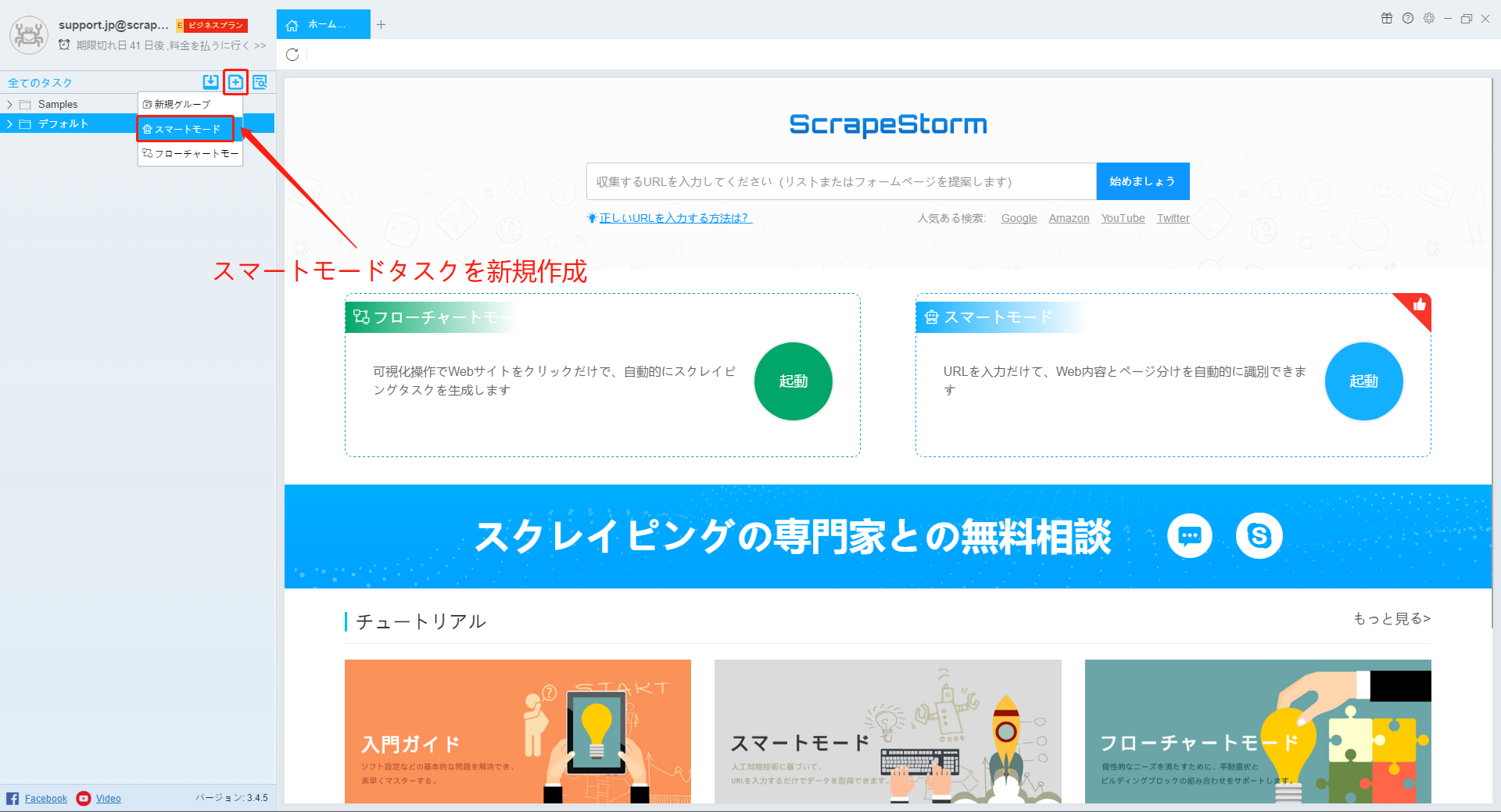
(2)と(3)のボタンを押すと、新規タスクの編集画面に移動します。
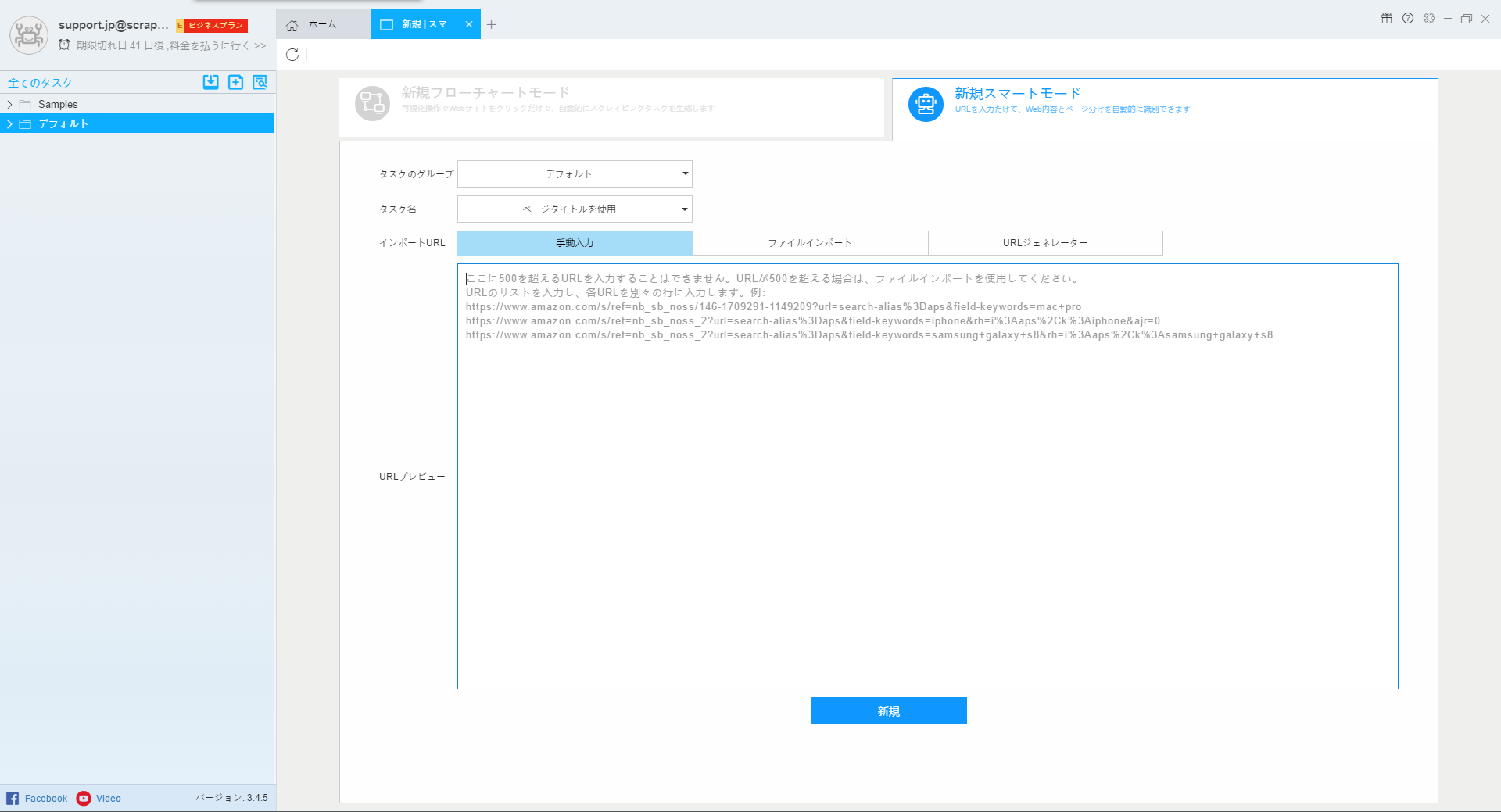
2、新規タスクの編集画面
(1)タスクのグループ
ここで、タスクを作成するグループを選択できます。また、左側のタスクバーで新規作成タスクを移動できます。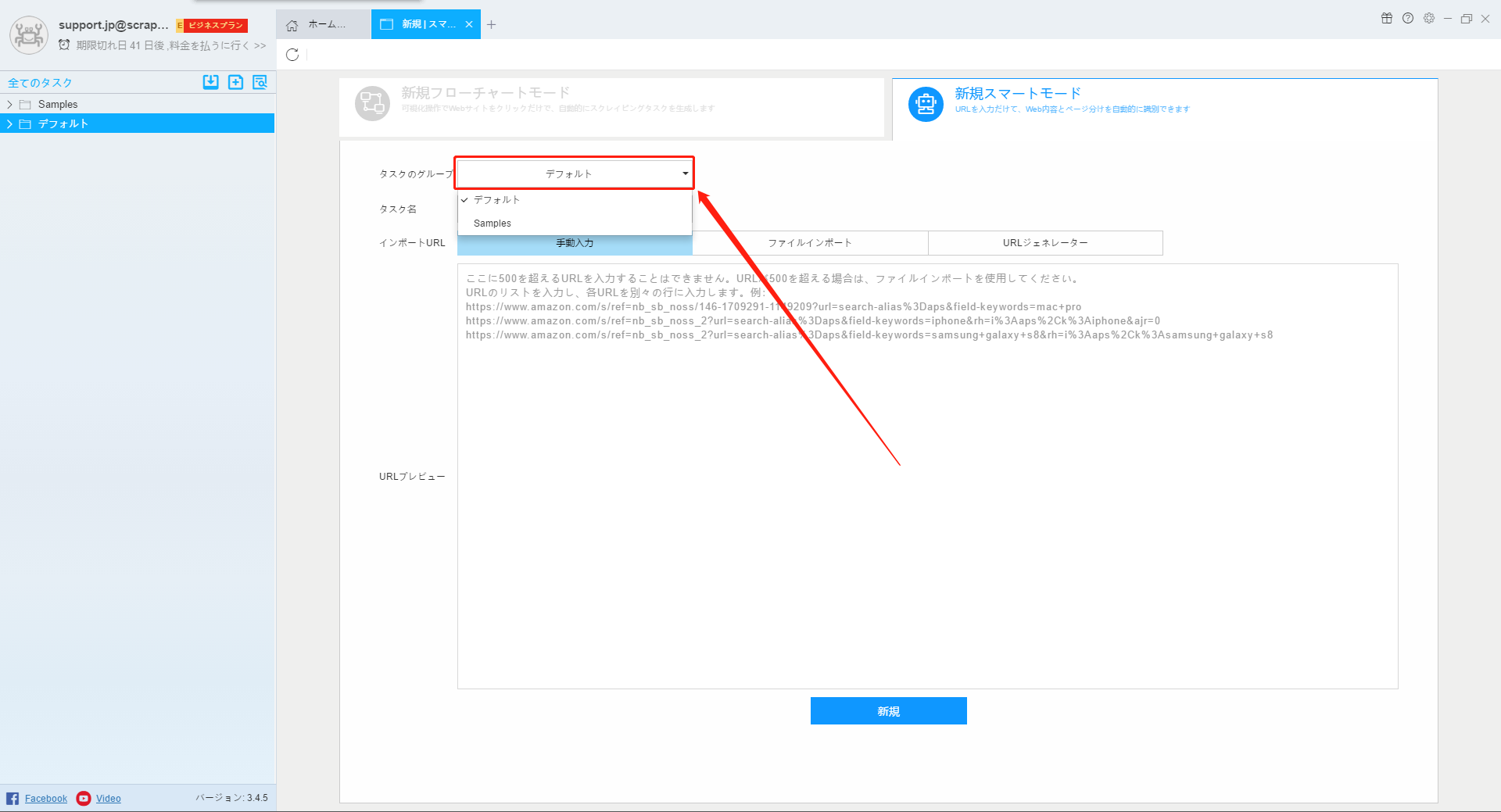
(2)名前を付ける
ここで、タスク名を自動生成、グループ名+番号、カスタマイズと言う三つの方式で名前を付けます。また、左側のタスクバーでタスク名を変更できます。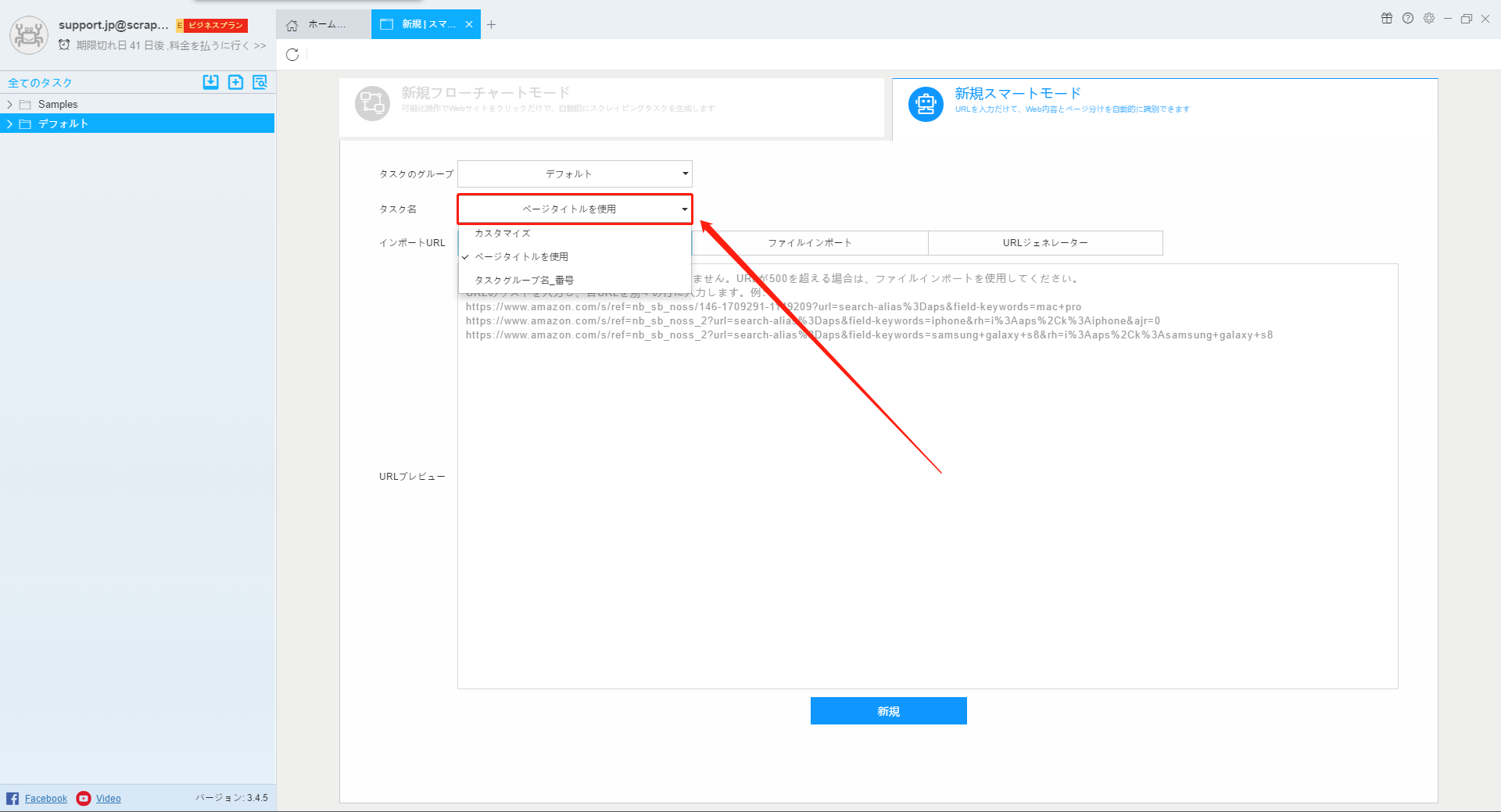
(3)URLをインポートする
ScrapeStormは手動で複数のURLを入力する、ローカルのファイル(txt、xlxs、csv)をインポートするとURLを自動生成ことがサポートします。
URLを入力、インポートする時、下記の要件を満たしていることを確認してください。
①全てのURLは同じWebサイトに所属する。
②Enterキーで1行に1つのURLのみにして複数のURLを分割する。
③全てのURLは同じページタイプに所属する。例えば、単一ページ、リストページ及び詳細ページ。
注意点:異なるWebサイト或いはWebサイトの違うページタイプには別々のタスクを作成してください。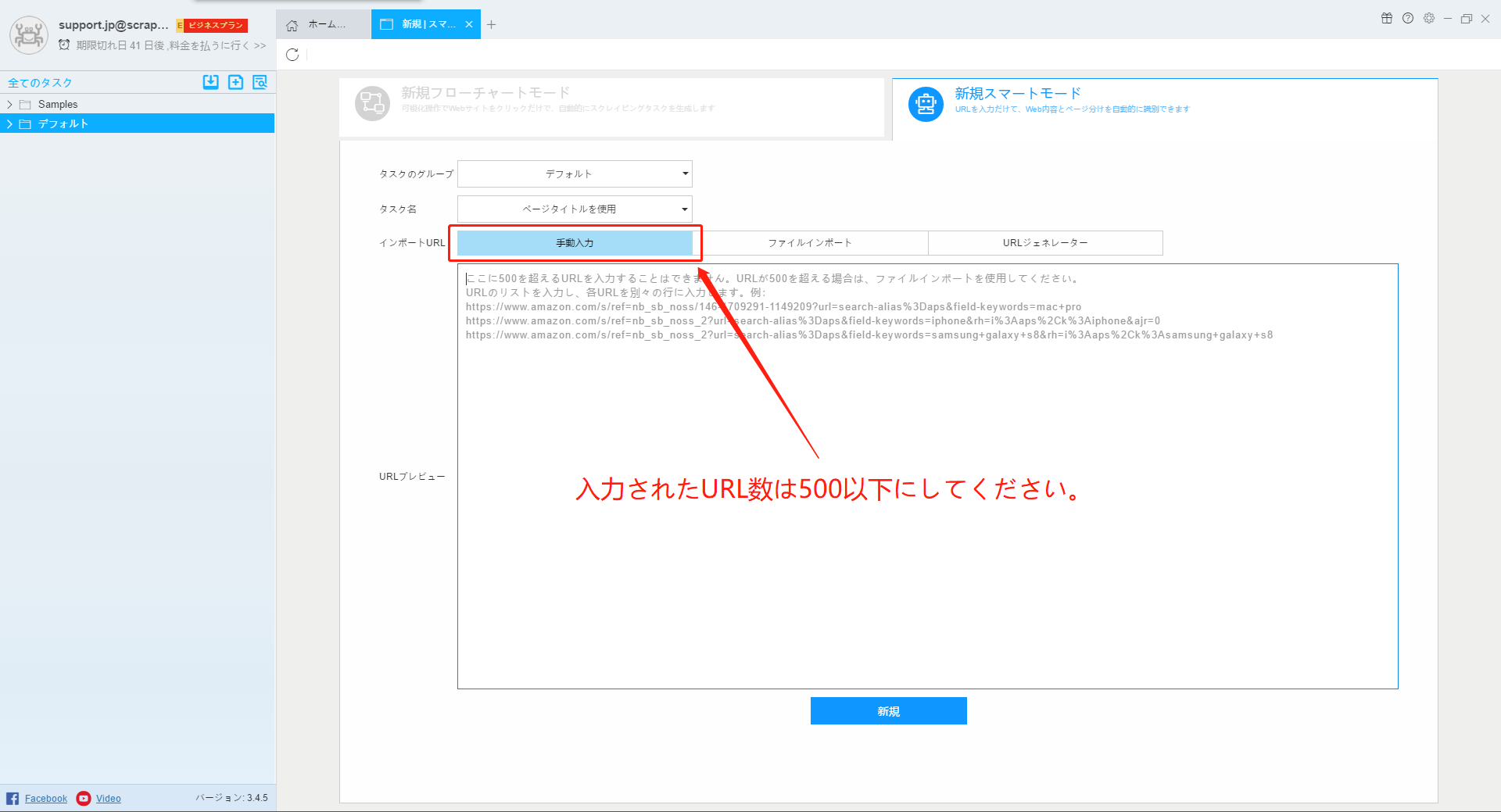
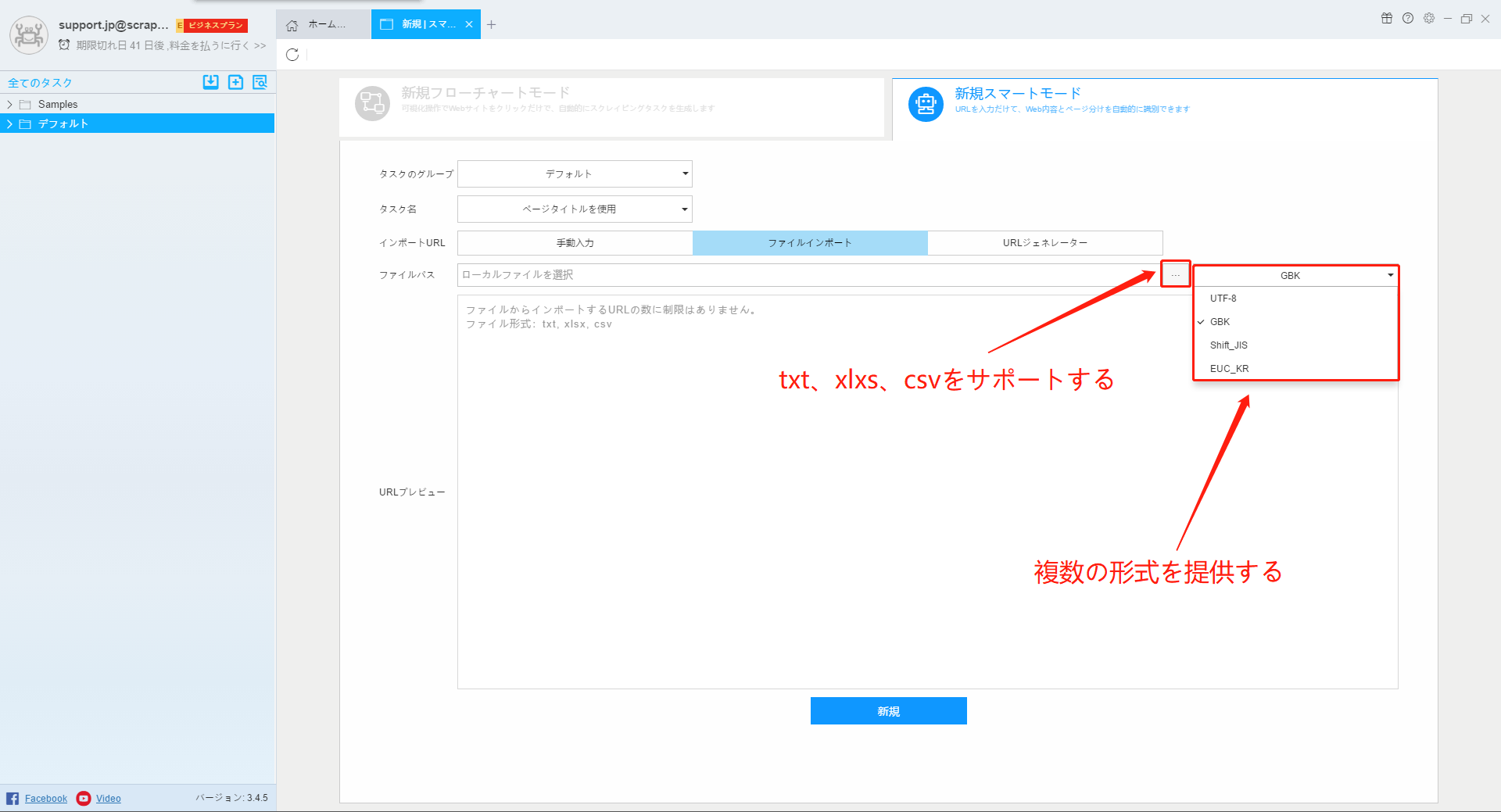
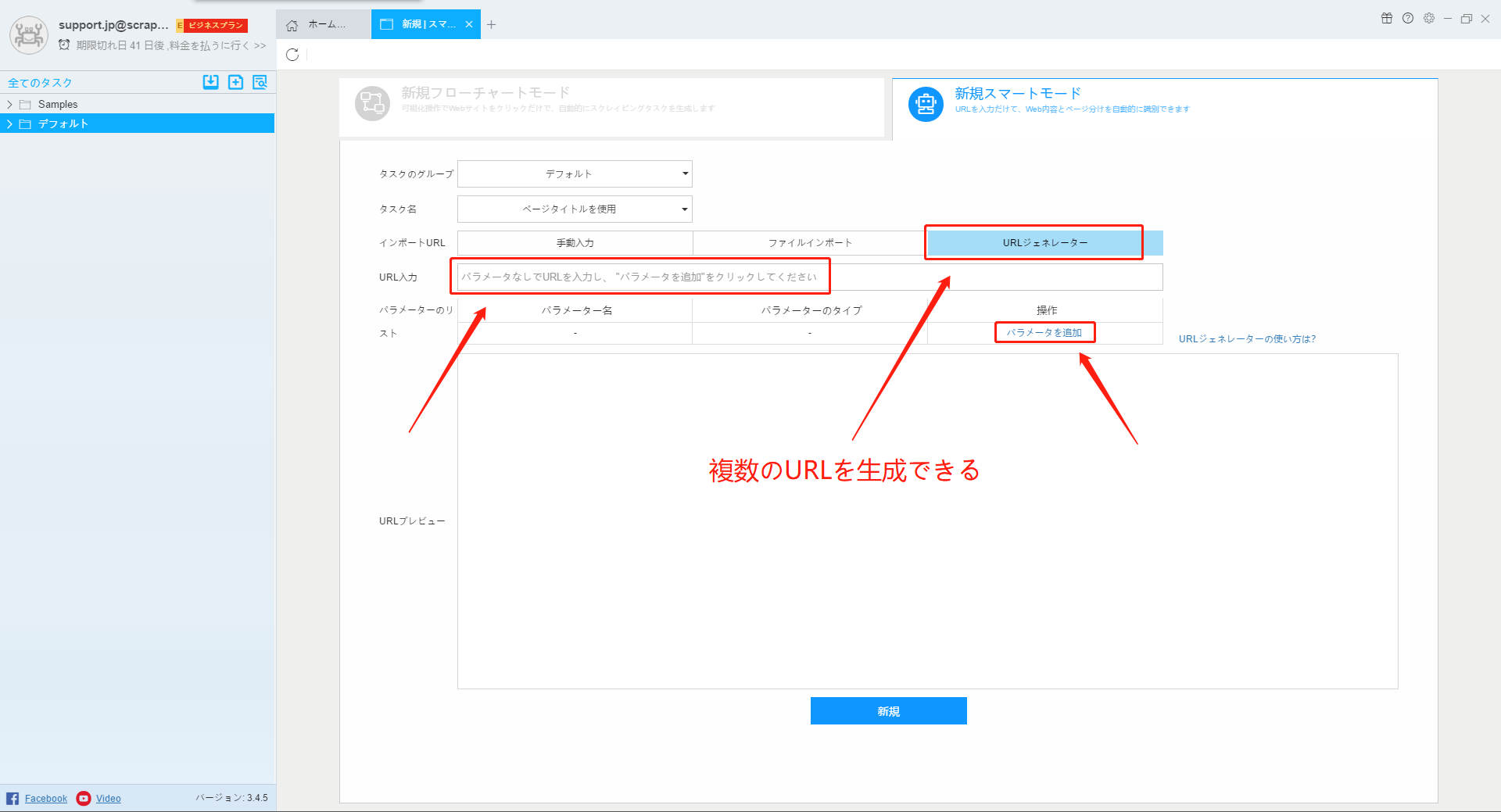
複数のURLを入力する方法の詳細については、ここをクリックしてください。
3、URLを変更する方法
タスクの設定画面
下記の画像のように、URLを変更できます。
注意点:
①200以上の場合、ローカルのファイルを修正してください。
②こちらの修正はローカルのファイルに影響を与えません。
③入力したURLはもちろん上記の要件を満たしてください。
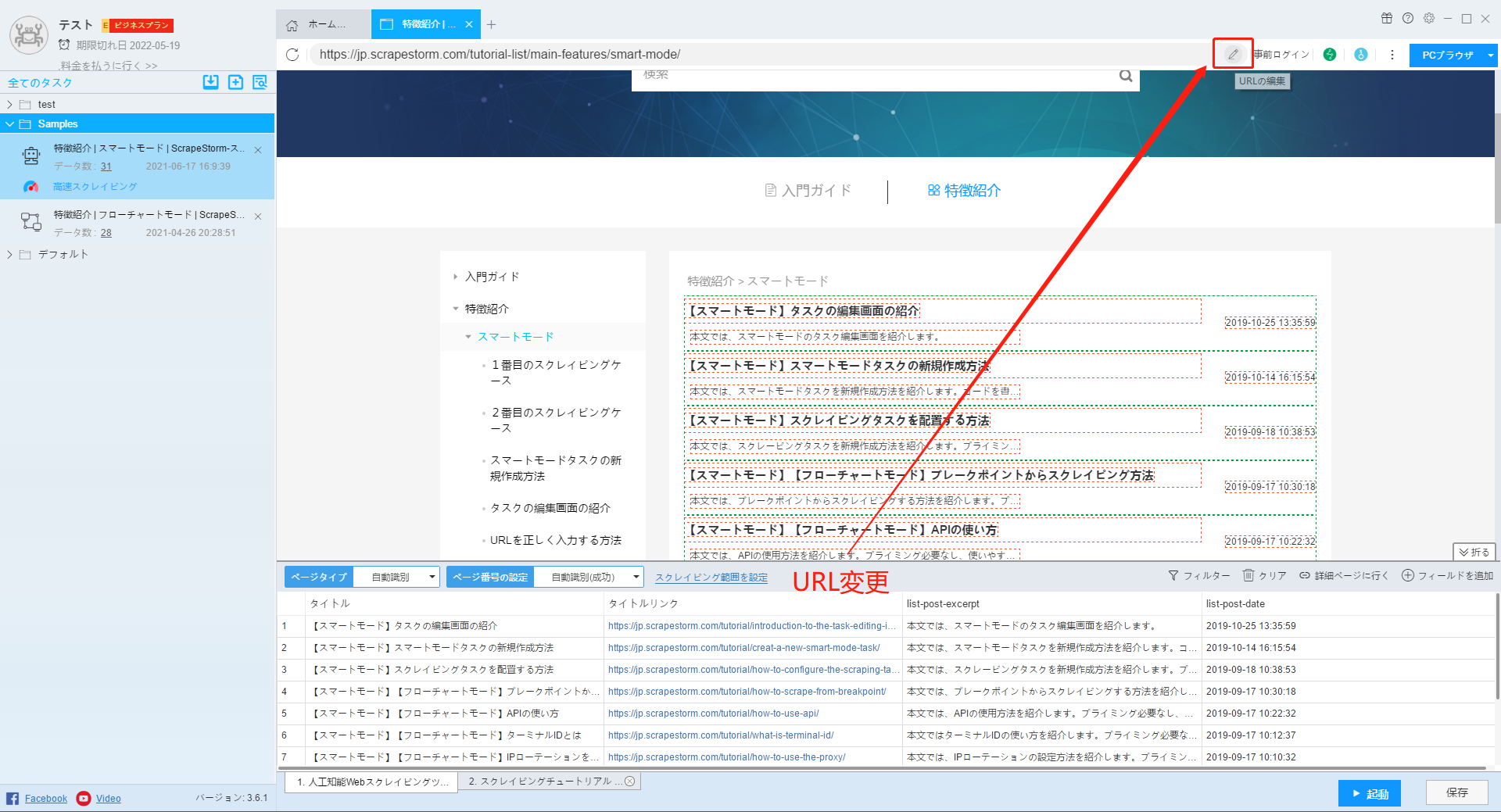
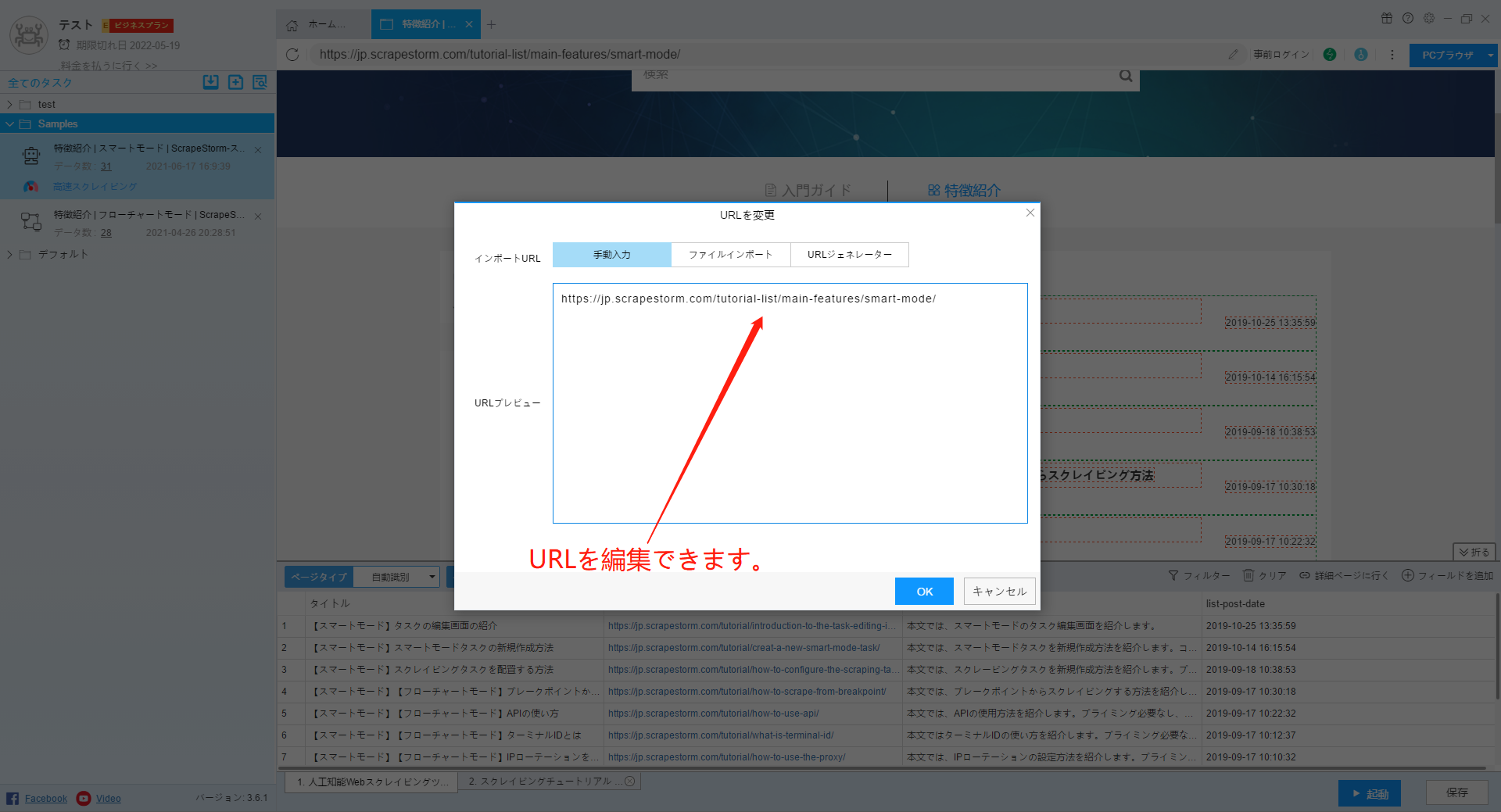
4、入力したURL
スマートモードには自動的に次のページボタンを識別できますので、捜索結果ページを入力することをお勧めします。
例1、詳細ページ
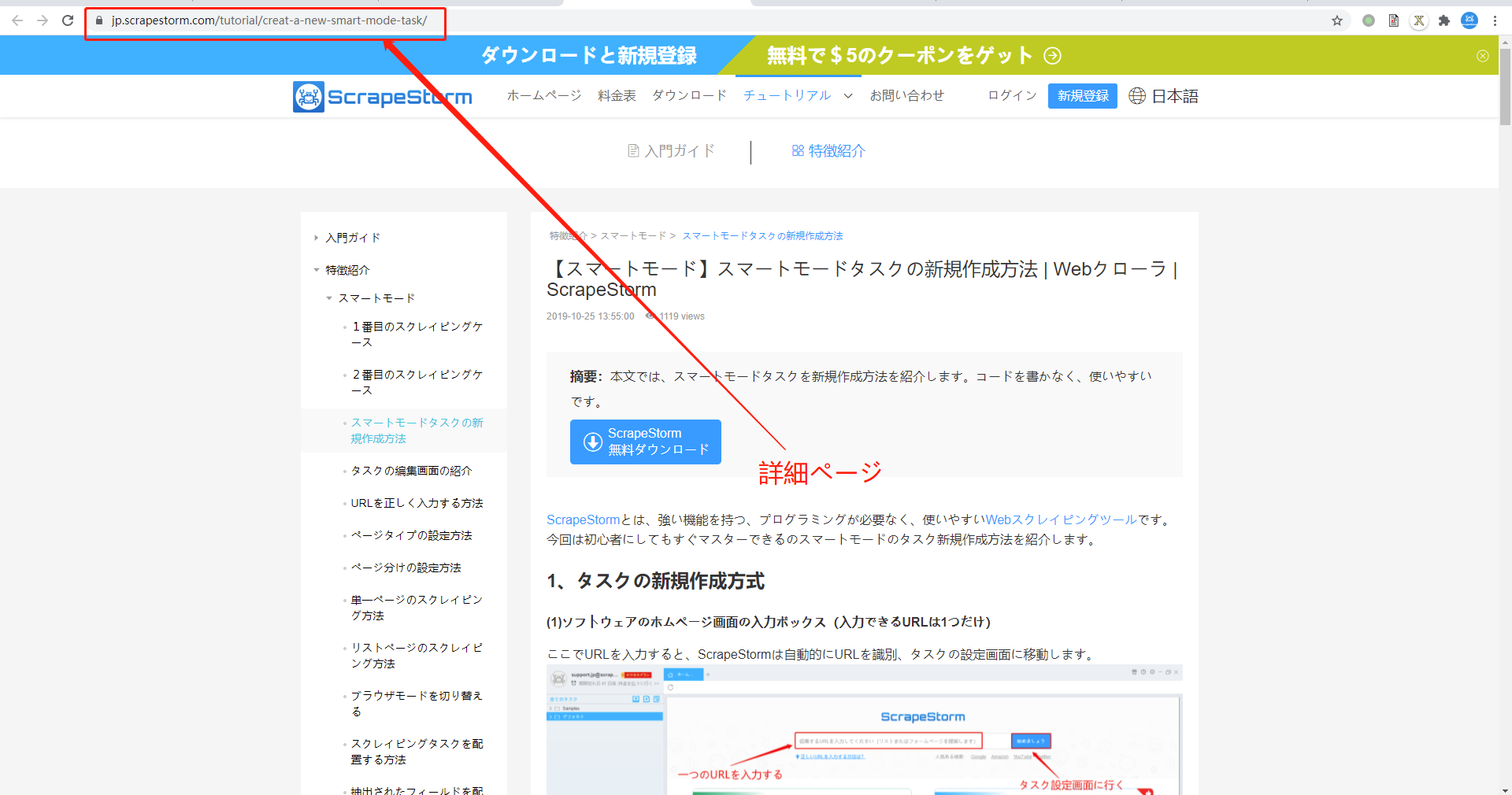
例2、単一の検索結果ページ
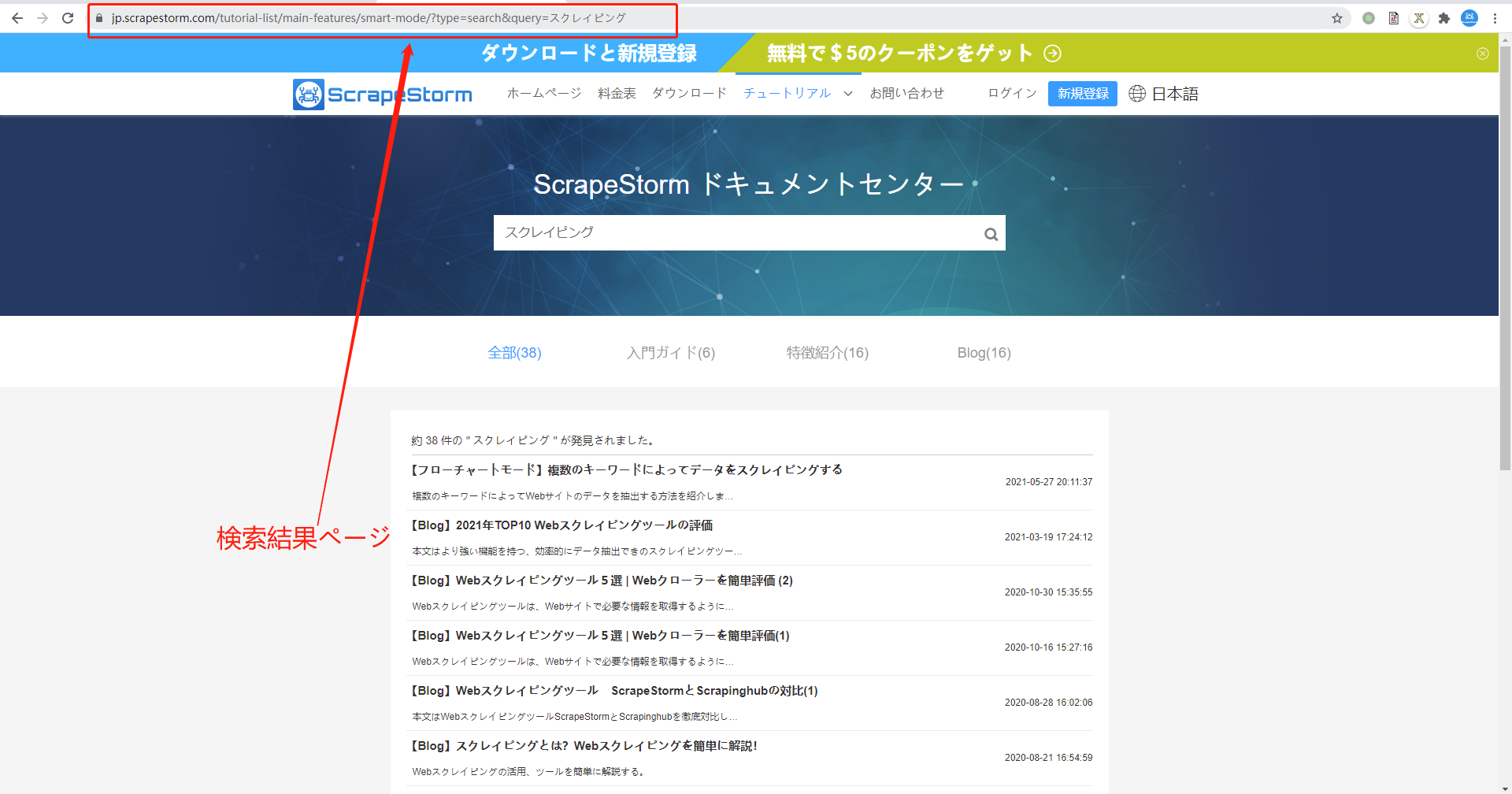
例3、リストページ